Įterpti skirtuką „Excel“
Programoje „Excel“ mes dažniausiai turėjome juostelę, ir šioje juostoje turime daug skirtukų, kad galėtume dirbti sklandžiai. Norėdami efektyviai dirbti „Excel“ programoje, turime žinoti, kokios funkcijos yra kiekviename skirtuke. Beveik visi skirtukai yra svarbūs norint būti „Excel“ ekspertu, todėl šiame straipsnyje apžvelgsime „Excel“ skirtuką „ĮDĖTI“. Programoje „Excel“ skirtukas „INSERT“ vaidina svarbų vaidmenį analizuojant duomenis, todėl šiame straipsnyje išsamiai apžvelgsime skirtuką „INSERT“.
Ką „INSERT“ skirtukas turi „Excel“?
Kaip ir visi kiti juostos skirtukai Įterpti skirtuką INSERT, siūlė savo funkcijas ir įrankius. Žemiau yra „Excel“ skirtuko ĮRAŠYTI vaizdas.

Skirtuke „Excel INSERT“ turime kelias kitas grupes, o toliau pateikiami grupių pavadinimai.
- Lentelės
- Iliustracijos
- Priedai
- Diagramos
- „Power Map“
- Kibirkštys
- Filtrai
- Nuorodos
- Tekstas
- Simboliai
Dabar pamatysime, ką kiekviena grupė mums siūlo.
# 1 - lentelės
Tai yra svarbiausia „Excel“ skirtuke INSERT; Šioje grupėje turime tris funkcijas, vadinamąsias „Pivot“ lentelės „Excel“, rekomenduojamos „Pivot“ lentelės ir lentelė “.
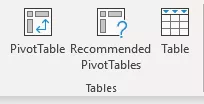
„Pivot“ lentelės yra labai svarbios analizuojant ir labai greitai gaunant istoriją apie didelius duomenų kiekius. Rekomenduojamose „Pivot“ lentelėse siūlomi geriausiai pritaikyti sukamųjų lentelių dizainai jūsų dideliam duomenų kiekiui, o paskutinė lentelė siūlo mums konvertuoti įprastą duomenų diapazoną į „Excel lentelės“ formatą ir leidžia mums dirbti efektyviai ir sklandžiai.
2 - iliustracijos
Ši parinktis labiau susijusi su grafika, pavyzdžiui, įterpiant paveikslėlius iš neprisijungus ir internete, įterpiant įvairias formas, kurios yra įmontuotos, taip pat galime įterpti grafiką, pavyzdžiui, išmanųjį meną, ir galiausiai galime prie šio lango pridėti bet kurio lango vaizdą darbalapis.

# 3 - priedai
Tai yra išoriniai „Excel“ priedai, kuriuos rasite tik nuo „Excel 20136“. Jei norite įterpti išorines programas iš „Microsoft“ parduotuvės, per „Mano programos“ taip pat galime įterpti išorines programas. Tada mes turime „Bing Maps“ per tai ir galime įterpti „Bing“ žemėlapį, kad parodytume geografinį skaičių vaizdą, o naudodami „People Graph“ vaizdą galime parodyti gyvai.

# 4 - diagramos
Jei esate pasakotojas, turėtumėte apsvarstyti galimybę tai įsisavinti, nes visose informacijos suvestinėse yra vaizdinių efektų, o šie vaizdiniai efektai pateikiami diagramų pavidalu. Taigi šioje kategorijoje turime daug integruotų diagramų, su kuriomis dirbsime.
Pavyzdžiui, „Excel“ stulpelių diagrama, „Excel“ juostų diagrama, „Excel“ skritulinė diagrama, „Excel“ linijų diagrama, „Excel“ linijų diagrama, „Scattered Chart“ ir „Excel“ kombinuota diagrama.

5 - 3D žemėlapis
Tai taip pat yra papildomo priedo dalis, skirta geriau vizualizuoti duomenis ir prasmingiau pasakoti istoriją.

# 6 - kibirkštys
Ar girdėjote apie „Excel“ langelių diagramas? Jei taip, tada mes galime sukurti šias vidines diagramas naudodami „Sparklines in Excel“ kategoriją? Čia galime įterpti trijų rūšių langelių diagramas: „Linija, stulpelis ir laimėjimas / praradimas“.

# 7 - filtrai
- „Excel“ filtrai nėra keistas dalykas tiems, kurie dirba su „Excel“; jei nežinote jokio kito duomenų filtrų įterpimo ir pašalinimo režimo, galite naudoti šį įrankį (nes dauguma žmonių naudoja sparčiuosius klavišus Ctrl + Shift + L filtrui įterpti ar pašalinti).
- Tačiau mes turime vieną kitą įrankį, vadinamą „Pjaustyklė“, tai gali būti keistas dalykas, nes tai galima įsigyti nuo „Excel 2010“ versijų. Pjaustyklė yra vaizdinis filtras filtrui pritaikyti; mes tiesiog turime spustelėti vaizdinį mygtuką, kad filtruotume dalyką, kurį turime filtruoti.

# 8 - nuorodos
Jei norite sukurti hipersaitus navigacijos tikslais, tada šiame įrankyje galime įterpti darbalapių, langelių hipersaitus.

# 9 - tekstas
Pagal šią kategoriją galime įterpti teksto laukelį, norėdami ką nors parašyti, taip pat galime įterpti antraštę ir poraštę į „Excel“ darbalapį, be to, mes taip pat galime įterpti „Išmanųjį meną, parašo eilutę ir išorinį objektą“.

# 10 - simboliai
Norėdami įterpti bet kokias lygtis ir simbolius, galime naudoti šią kategoriją.

Ką reikia atsiminti
- Dažniausiai INSERT skirtuke naudojama funkcija yra „Pivot Tables“, skirta analizuoti didelius duomenų kiekius.
- Naudodamiesi objekto funkcija, galime įterpti išorinius objektus, tokius kaip PDF, Word, PPT ar bet kokią kitą medžiagą ir kt.
Rekomenduojami straipsniai
Tai buvo „Excel“ įterpimo skirtuko vadovas. Čia mes sužinome, ką įterpti skirtukas naudojamas objektams, tokiems kaip lentelė, iliustracijos, priedai, diagramos, 3D žemėlapis, kibirkštys, filtrai, nuorodos ir kt., Ir atsisiunčiami „Excel“ šablonai. Daugiau apie „Excel“ galite sužinoti iš šių straipsnių:
- Įdėkite varnelę į „Excel“
- „Pivot“ lentelė iš kelių lapų
- Įdėkite pjaustykles į „Excel“
- Įterpti eilutę į „Excel“









